NL Insights
NL İçgörüleri denetimi, doğal dil içgörüleri ve seçili boyutlar ile hesaplamalar hakkında bilgiler gösterir.
NL İçgörüleri, seçilen boyutlarınız ve hesaplamalarınız hakkında doğal dil bilgileri oluşturmak için Insight Advisor kullanır. Grafik, uygulamada seçim yapıldıkça içgörüleri günceller.
Tam karmaşık cümlelerle doğal dil içgörülerini gösteren yerel NL İçgörüleri
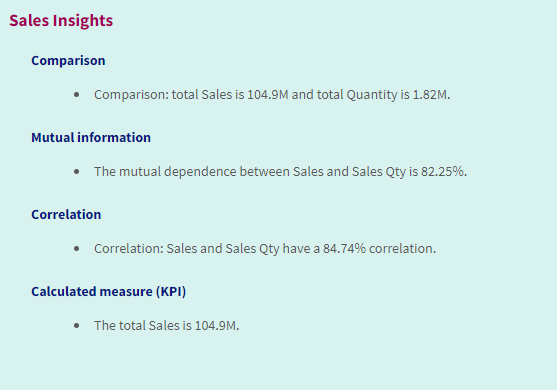
NL İçgörüleri, Dashboard bundle içinde kullanımdan kaldırılan NL Insights kontrolünün yerini alan yerel bir grafik türüdür.
Varsayılan olarak NL İçgörüleri, seçilen alanlar için desteklenen tüm analiz türlerine ilişkin içgörüler oluşturur. Uygulamanızın mantıksal modelindeki alanların sınıflandırması, hangi alanların boyut veya hesaplama olarak kullanılabildiğini belirler.Alanları belirleme hakkında daha fazla bilgi için Alanları ve grupları tanımlama bölümüne bakın.
Ne zaman kullanılır?
Verilerinizin açıklayıcı veya analitik bir özetini eklemek istediğinizde NL İçgörüleri'ni kullanın. Örneğin, satışlar üzerine odaklanmış bir sayfada satışlara yönelik anahtar sıralama, korelasyon ve karşılaştırma analizlerini özetleyen anlatıların diğer görselleştirmelerinizi tamamlamasını isteyebilirsiniz.
NL İçgörüleri'ni, aynı boyutları ve hesaplamaları içeren başka bir grafikle eşleştirmek de fayda sağlayacaktır. Bu, grafik için ek bağlam ve bilgi sağlar. Bunu yapmak için NL İçgörüleri nesnesini, geçerli sayfada önceden oluşturulmuş bir girdi grafiğini kullanacak şekilde yapılandırın. Bu girdi grafiğindeki boyutlar ve hesaplamalar, doğal dil içgörülerini oluşturmak için kullanılır ve NL İçgörüleri, girdi grafiğinde yaptığınız değişikliklere göre güncellenir.
Doğrudan girdi sütun grafiğinden oluşturulan doğal dil içgörülerine sahip NL İçgörüleri
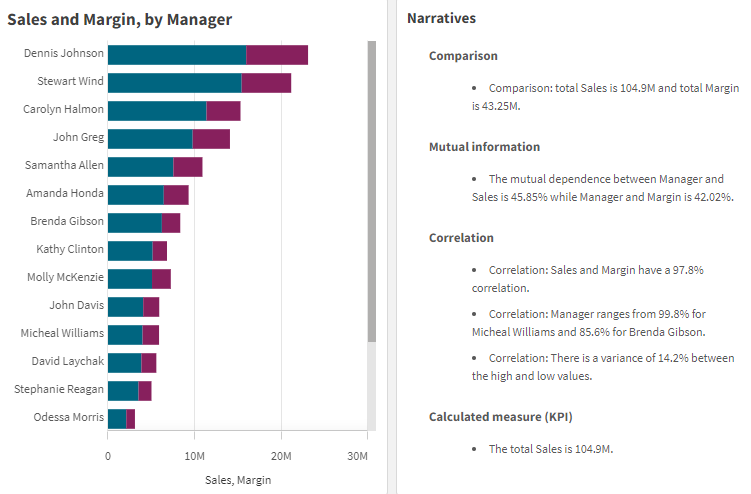
Dashboard bundle öğesinden yerel nesneye geçiş
Dashboard bundle öğesindeki NL Insights uzantılı nesneler bir genel (temel) sayfada veya yayınlanan (topluluk) sayfada görünüyorsa yerel grafiklere geçirilmelidir. Bunu yapmak için, sayfayı gizli hale getirmek için ilgili adımları izleyin, ardından yayınlayın ve/veya tekrar herkese açık hale getirin.
Herkese açık sayfalar
Aşağıdakileri yapın:
-
Uygulamaya genel bakışı açın veya sayfa görünümünden
Sayfalar'ı açın.
-
Genel sayfaya sağ tıklayın ve Onayı kaldır'ı seçin.
-
Topluluk sayfasına sağ tıklayın ve Yayından kaldır'ı seçin.
-
Özel sayfayı açın ve grafiğin taşındığından emin olun.
-
Sayfaya sağ tıklayın ve ardından Yayınla'yı seçin.
-
Topluluk sayfasına sağ tıklayın ve Onayla'yı seçin.
Yayınlanan sayfalar
Aşağıdakileri yapın:
-
Uygulamaya genel bakışı açın veya sayfa görünümünden
Sayfalar'ı açın.
-
Topluluk sayfasına sağ tıklayın ve Yayından kaldır'ı seçin.
-
Özel sayfayı açın ve grafiğin taşındığından emin olun.
-
Sayfaya sağ tıklayın ve ardından Yayınla'yı seçin.
-
Topluluk sayfasına sağ tıklayın ve Onayla'yı seçin.
NL İçgörüleri oluşturma
Bu grafiği oluşturmak için en az bir boyut veya bir hesaplama gereklidir. Boyutları ve hesaplamaları gerektiği şekilde bir araya getirin. NL İçgörüleri içeriklerinizi oluşturmak için var olan bir grafiği kullanıyorsanız o girdi grafiğindeki boyutlar ve hesaplamalar kullanılır ve girdi grafiğini değiştirirseniz dinamik olarak güncellenir.
Aşağıdakileri yapın:
-
Varlıklar panelinden boş bir NL İçgörüleri grafiğini sayfaya sürükleyin.
-
NL İçgörüleri görselleştirmesinde yer alan mevcut grafikteki doğal dil içgörülerini kullanmak için Grafik ekle'ye tıklayın. Mevcut sayfadaki desteklenen grafiklerden birini seçin.
Alternatif olarak, grafiğe bir boyuttan ya da hesaplamadan doğal dil öngörüleri eklemek için Boyut ekle veya Hesaplama ekle'ye tıklayın.
-
Özellikler panelinden grafiğe hesaplamalar ve boyutlar ekleyin ya da grafikten bunları çıkarın.
Bilgi notuMevcut bir grafikteki öngörüleri kullanmayı seçtiyseniz boyut ve hesaplamaları ekleyemez veya kaldıramazsınız.
NL İçgörüleri görselleştirmesi oluşturduğunuzda, özellikler panelinde görünümünü ve diğer ayarlarını değiştirmek isteyebilirsiniz. Görselleştirmenin nasıl şekillendirileceğine dair bilgi için bkz.NL İçgörüleri'ni şekillendirme.
NL İçgörüleri'ni şekillendirme
Özellikler panelindeki Görünüm altında bir dizi stil seçeneğiniz vardır.
Grafiğin stilini daha fazla özelleştirmek için Görünüm > Sunum altındaki Stil seçeneğine tıklayın. Stil panelinde, Genel ve Grafik sekmeleri altında çeşitli bölümler bulunur. Her bölümün yanındaki
simgesine tıklayarak stillerinizi sıfırlayabilirsiniz.
Tümünü sıfırla seçeneğine tıklandığında hem Genel hem de Grafik'teki stiller sıfırlanır.
Metni özelleştirme
Başlık, alt başlık ve dipnot için metni Görünüm > Genel altında ayarlayabilirsiniz. Bu öğeleri gizlemek için Başlıkları göster seçeneğini kapatın.
Grafik üzerindeki farklı etiketlerin görünürlüğü grafiğe özgü ayarlara ve etiket görüntüleme seçeneklerine bağlıdır. Bunlar özellikler panelinde yapılandırılabilir.
Grafikte görüntülenen metni stillendirebilirsiniz.
Aşağıdakileri yapın:
-
Özellikler panelinde, Görünüm bölümünü genişletin.
-
Görünüm > Sunum altında,
Stil seçeneğine tıklayın.
-
Genel sekmesinde, aşağıdaki metin öğeleri için yazı tipini, vurgu stilini, yazı tipi boyutunu ve rengini ayarlayın:
-
Başlık
-
Alt başlık
-
Dipnot
-
-
Grafik sekmesinde, aşağıdaki metin öğeleri için stil ayarlayın:
- Analiz türü: İçgörülerin analiz türlerini gösteren başlıkların yazı tipini, yazı tipi boyutunu ve rengini ayarlayın.
- Stil: Anlatı içgörülerinin yazı tipini, yazı tipi boyutunu ve rengini ayarlayın.
- Yapı: Grafikteki anlatı içgörülerinin nasıl sunulması gerektiğini ayarlayın. Madde işaretlerini veya cümleleri seçin.
Arka planı özelleştirme
Grafiğin arka planını özelleştirebilirsiniz. Arka plan bir renge veya görsele göre ayarlanabilir.
Aşağıdakileri yapın:
-
Özellikler panelinde, Görünüm bölümünü genişletin.
-
Görünüm > Sunum altında,
Stil seçeneğine tıklayın.
-
Stil panelinin Genel sekmesinde bir arka plan rengi (tek renk veya ifade) seçin veya medya kitaplığınızdaki bir görüntüyü arka plan olarak ayarlayın.
Bir arka plan görüntüsü kullanırken, görüntü boyutunu ve konumunu ayarlayabilirsiniz.
Ayrıntı düzeyini ayarlama
Doğal dil içgörülerinin karmaşık cümlelerini kontrol edebilirsiniz. Karmaşık cümle tam veya kısaltılmış olabilir. Tam karmaşık cümleler, doğal dil içgörülerini analiz türüne göre gruplandırır. Kısaltılmış karmaşık cümleler, tüm doğal dil içgörülerini bir liste olarak gösterir.
Ayrıntı düzeyi, özellikler panelinde Görünüm > Sunum menüsünden ayarlanabilir.
Analiz türlerini kaldırma
Özellikler panelindeki Görünüm > Sunum bölümünden istenmeyen analiz türlerini NL İçgörüleri'nden kaldırabilirsiniz.
Doğal dil içgörülerinin dilinin değiştirilmesi
Özellikler panelinde Görünüm > Sunum bölümünden, oluşturulan doğal dil içgörülerinin dilini değiştirebilirsiniz.
Dikkat edilmesi gereken noktalar
NL İçgörüleri grafiğinde oluşturulan analiz türleri ve anlatı içgörülerinin sayısı, seçilen alanlara ait verilerin hacmine ve çeşitliliğine bağlıdır. Aşağıdaki senaryolarda sınırlı sayıda analiz türü ve içgörü görüntülenebilir:
-
Seçilen öğeler, toplamalar veya seçimlerle aynı temel alanı kullanır.
-
Seçilen öğeler yalnızca hesaplamaları içerir, boyut içermez.
-
Seçilen öğeler çoğunlukla ilgili değildir.
Sınırlamalar
NL İçgörüleri aşağıdaki sınırlamaları içerir:
-
NL İçgörüleri grafiğine doğrudan girdi sağlamak için aşağıdaki grafik türlerini kullanamazsınız:
-
Canlandırma
-
Düğme
-
Kapsayıcı
-
Tarih seçicisi
-
Filtre bölmesi
-
Metin ve görüntü
-
Video oynatıcı
-
-
NL İçgörüleri grafiği, aşağıdaki analiz türleri için doğal dil içgörüleri sağlamaz (bu analiz türlerinden oluşturulan bir girdi grafiği kullansa bile):
Kümeleme (k ortanca)
Genel bakış
Dönem değişiklikleri
İşlem kontrolü (yuvarlanan ortalama)
Bugüne kadar
-
Doğrudan grafiğe uygulanan veya bir girdi grafiği aracılığıyla niteleyen sözcük içeren ifadeler, doğal dil içgörülerinde doğru değerleri sağlamayabilir.
-
Bir ifadeye eşlik eden sayı formatı yalnızca o ifade kullanılarak oluşturulan anlatı ifadelerine uygulanır. Oluşturulan ek anlatılar, ifadenin sayı biçimine uymayabilir.
-
NL İçgörüleri nesnesi için girdi olarak mevcut bir grafiği kullanırken, girdi grafiğinde gerçekleştirilen belirli eylemler, doğal dil içgörülerinin otomatik olarak güncellenmesiyle sonuçlanmaz. Özellikle, alternatif hesaplamalara veya boyutlara geçiş ya da analiz modunda grafik keşfi aracılığıyla yapılan özelleştirmeler, bu değişiklikler uygulanıp tüm kullanıcılar için kullanılabilir hale getirilmediği sürece doğal dil içgörülerini güncellemez.
-
Bir hesaplamanın sayı biçimini değiştirmek her zaman bu biçimlendirmenin mevcut tüm içgörülerde değişmesine neden olmayabilir.
